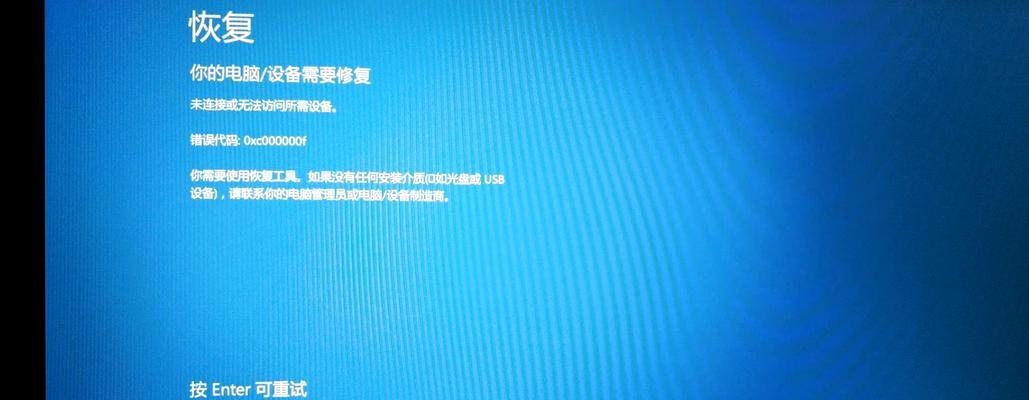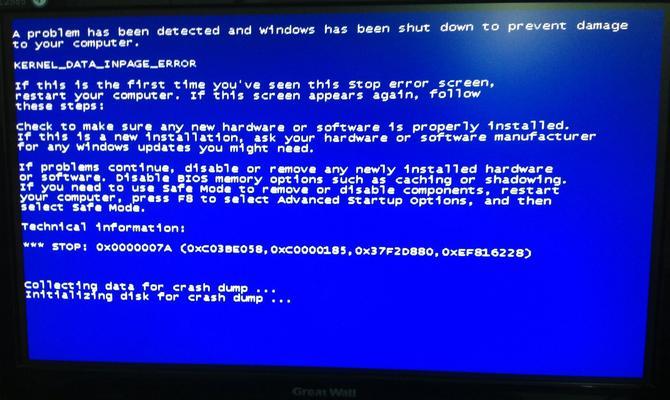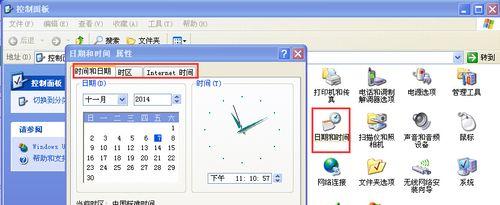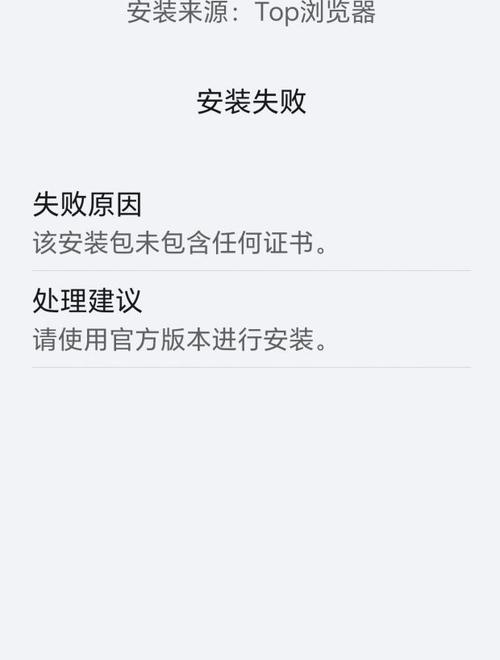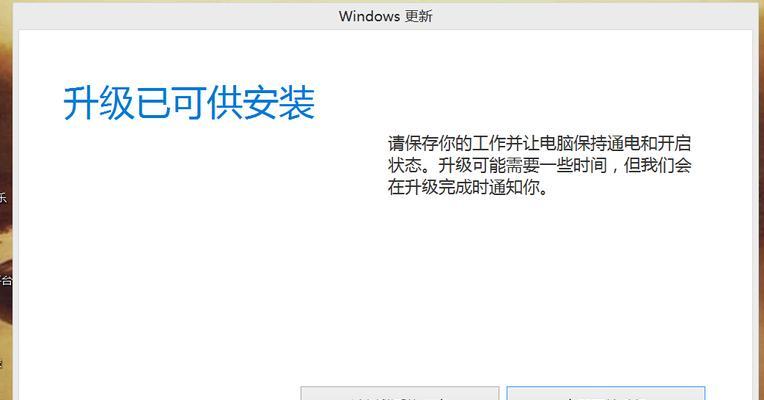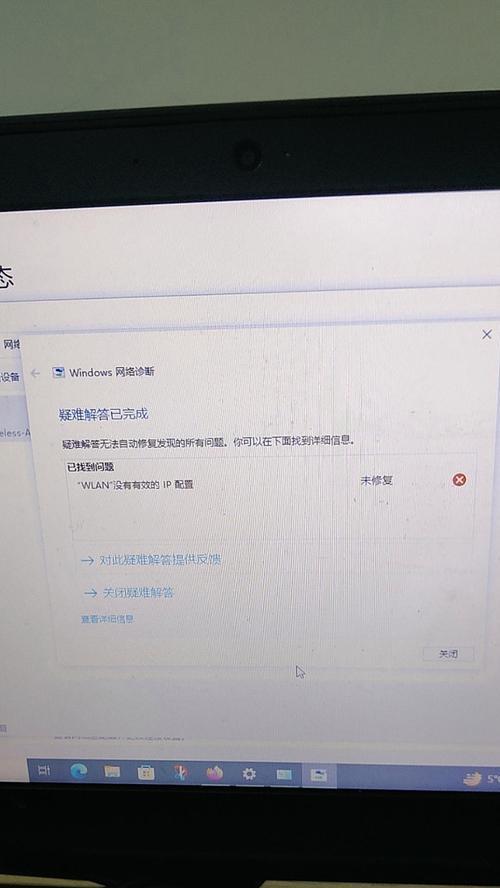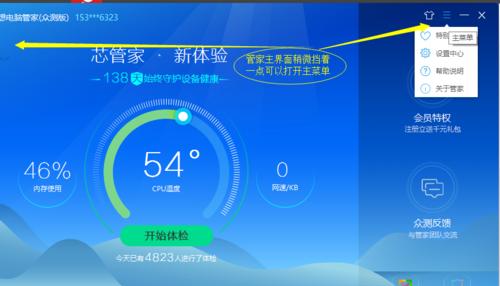在使用电脑时,我们有时会遇到电脑显示发生错误重新启动的情况,这种问题常常让人感到烦恼和困扰。然而,对于大多数普通用户而言,解决电脑错误并重新启动并不是一件困难的事情。本文将介绍一些有效的方法来解决电脑出现错误并重新启动的问题,帮助读者更好地应对这种情况。
一、检查硬件设备
1.检查电源连接是否稳固:确保电源线连接牢固且插头没有松动;
2.检查内存条是否松动:打开电脑机箱,确认内存条插槽卡扣是否固定;
3.检查硬盘连接是否正常:检查硬盘数据线和电源线是否连接正确;
4.检查显卡和其他扩展卡是否插好:确保显卡、声卡等扩展卡插槽没有松动。
二、升级或重装操作系统
5.更新操作系统:打开Windows更新功能,确保系统已经安装了最新的补丁和更新;
6.重新安装操作系统:备份重要文件后,尝试重新安装操作系统,以修复潜在的系统错误。
三、修复软件问题
7.关闭不必要的后台程序:通过任务管理器关闭占用大量系统资源的程序;
8.执行磁盘清理和碎片整理:使用Windows自带的磁盘清理工具清理垃圾文件,同时执行碎片整理;
9.卸载冲突软件:查找并卸载可能与系统发生冲突的软件,例如安装了多个杀毒软件。
四、排除病毒和恶意软件
10.扫描病毒和恶意软件:使用杀毒软件进行全盘扫描,确保电脑没有受到病毒或恶意软件的感染。
五、检查硬盘和内存
11.检查硬盘健康状态:使用硬盘检测工具检查硬盘的健康状态,排除硬盘故障的可能性;
12.运行内存测试工具:使用内存测试工具检查内存是否存在问题,如有异常则需要更换新的内存条。
六、更新或回滚驱动程序
13.更新设备驱动程序:访问电脑厂商或设备制造商的官方网站,下载并安装最新的设备驱动程序;
14.回滚驱动程序:如果最新的驱动程序导致系统问题,可以尝试回滚到之前的版本。
七、求助专业技术支持
15.寻求专业帮助:如果以上方法仍无法解决问题,可以咨询电脑维修专家或品牌售后服务中心,寻求更专业的技术支持。
电脑显示发生错误重新启动是一个常见但又困扰人的问题。通过检查硬件设备、升级或重装操作系统、修复软件问题、排除病毒和恶意软件、检查硬盘和内存、更新或回滚驱动程序以及求助专业技术支持,我们可以有效地解决这个问题,使电脑恢复正常运行。记住,及时处理电脑错误,并采取适当的措施,将有助于保护您的数据和提高工作效率。